¿Estás buscando una reseña de ManageWP que te ayude a decidir si es la herramienta de gestión de sitios web adecuada para ti?
Con ManageWP, puede supervisar y mantener varios sitios web desde un panel central en línea. Este panel le permite realizar análisis de seguridad y rendimiento con facilidad, y gestionar comentarios, plugins y temas en varios sitios web.
En este análisis de ManageWP, analizaremos esta popular herramienta de gestión de sitios para ver si es adecuada para usted.
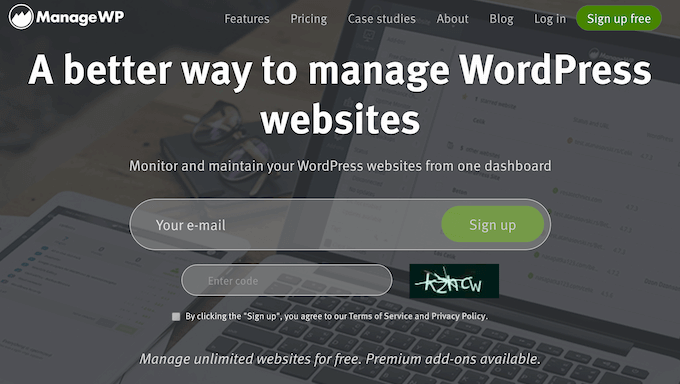
ManageWP: ¿Por qué usarlo en WordPress?
ManageWP le permite gestionar varios sitios web de WordPress desde un único panel de control alojado en ManageWP. Desde este panel puedes realizar tareas de mantenimiento esenciales, como actualizar todos tus plugins de WordPress, temas e incluso los archivos principales de WordPress.
También puede programar copias de seguridad y análisis de seguridad automatizados, controlar el tiempo de inactividad de su sitio y realizar búsquedas de palabras clave.
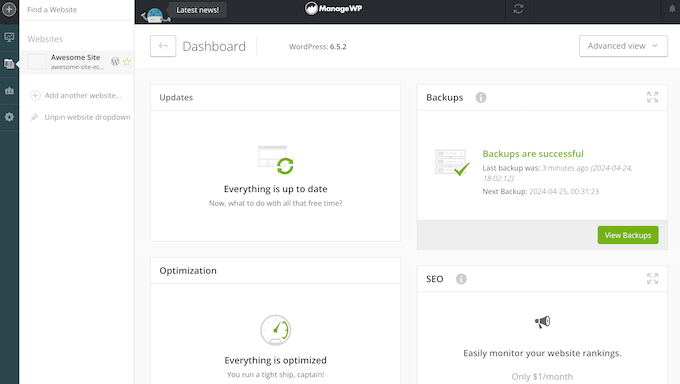
¿Dirige una agencia de desarrollo de WordPress? Entonces puede utilizar ManageWP para gestionar todos los sitios web de sus clientes desde el mismo panel de control. Incluso mejor, puedes eliminar por completo la marca ManageWP y generar informes detallados para tus clientes.
Para empezar, simplemente instala el plugin ManageWP Worker en cada blog, sitio web o tienda online que administres.
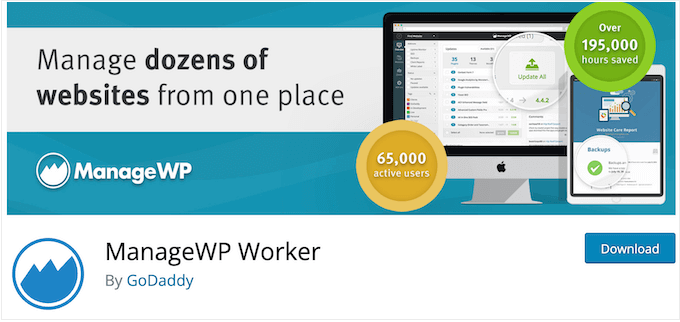
Si estás empezando o tienes un presupuesto limitado, entonces puedes acceder a muchas de las funciones esenciales de ManageWP de forma gratuita. Esto incluye la creación de copias de seguridad mensuales, la realización de escaneos manuales de rendimiento y seguridad, y poner sus sitios web en modo de mantenimiento.
También puedes moderar todos tus comentarios y acceder a tus datos de Google Analytics directamente en el panel de control de ManageWP.
Sin embargo, hay complementos de pago que desbloquean funciones más potentes, como análisis automatizados de seguridad y rendimiento, copias de seguridad bajo demanda, supervisión del tiempo de actividad y la opción de eliminar la marca ManageWP.
Revisión de ManageWP: ¿Es la herramienta de gestión de sitios web adecuada para usted?
Tanto si tienes varios blogs como si diriges una agencia de WordPress, la gestión de una cartera de sitios puede requerir mucho tiempo y esfuerzo.
Después de realizar tareas cotidianas como escanear en busca de malware, instalar las últimas actualizaciones y moderar comentarios, puede que le quede muy poco tiempo para hacer crecer su negocio. Dicho esto, vamos a ver si ManageWP es la herramienta de gestión de sitios web que le ahorrará tiempo.
1. Copias de seguridad automatizadas y a la carta
Crear copias de seguridad con regularidad es esencial para proteger tu sitio de amenazas de seguridad y errores humanos. Si algo va mal con su sitio web WordPress, entonces usted puede simplemente restaurar la copia de seguridad más reciente y hacer que todo funcione de nuevo.
Con ManageWP, puede crear copias de seguridad completas bajo demanda o en base a una programación que le convenga, desde semanalmente hasta una vez por hora. Todas estas copias de seguridad ManageWP y cifrados y distribuidos, para mayor seguridad.
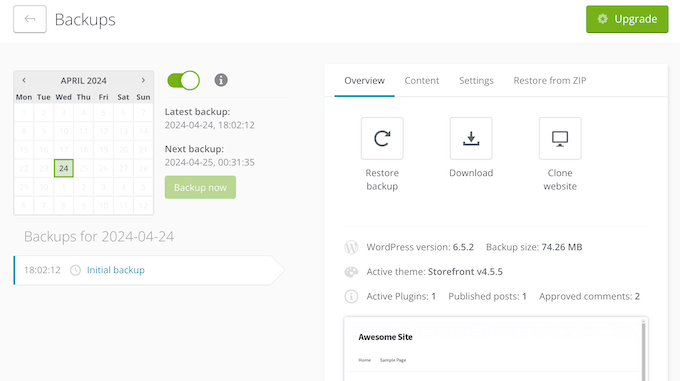
Puedes elegir exactamente qué archivos incluir y excluir y, a continuación, almacenar la copia de seguridad de forma segura fuera de las instalaciones. Si necesitas cumplir la Directiva de protección de datos de la UE, puedes cambiar la región de almacenamiento a Europa, para cumplir con esta directiva.
También puedes descargar estas copias de seguridad a tu ordenador local y luego subirlas a otra ubicación, como un servicio de almacenamiento en la nube independiente.
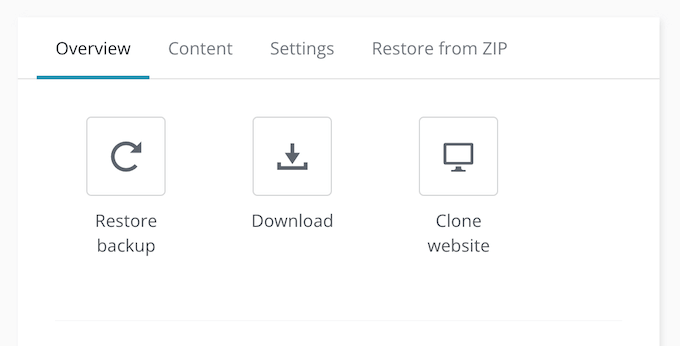
La función de copia de seguridad de ManageWP es totalmente compatible con WordPress multisitio, por lo que puede hacer fácilmente una copia de seguridad de toda su red. A continuación, puede restaurar la red en sí o sub-sitios individuales.
Aún mejor, según ManageWP el 95% de la copia de seguridad se realiza en su propia infraestructura de servidores, por lo que no supondrá una carga adicional para tu servidor.
Estas copias de seguridad también son incrementales, por lo que después de la copia de seguridad inicial, ManageWP sólo registrará los cambios realizados en sus tablas y archivos. Esto significa que sus copias de seguridad deben ser rápidas y eficientes, incluso si su sitio contiene una tonelada de datos.
2. Controle el tiempo de actividad de su sitio web
Cuando un cliente potencial o un cliente potencial intenta visitar su sitio, usted querrá asegurarse de que está en línea. Dicho esto, si su sitio experimenta algún tiempo de inactividad, querrá saberlo de inmediato.
El Uptime Monitor de ManageWP puede comprobar su sitio cada minuto, 5 minutos, 10 minutos o 15 minutos, para ver si está disponible.
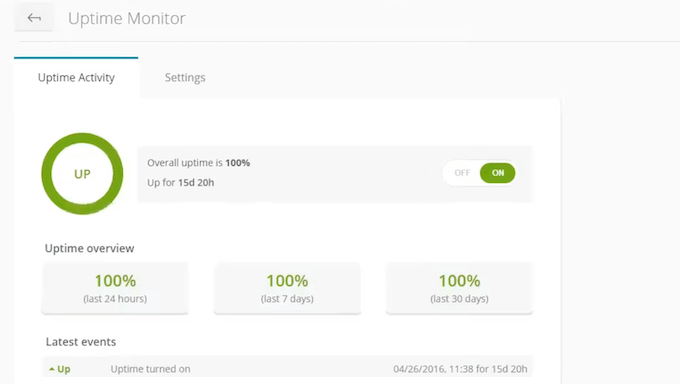
Si ManageWP no obtiene respuesta, lo intentará unas cuantas veces más para confirmar que su sitio WordPress está realmente caído.
Después, te notificará el problema para que puedas tomar medidas para solucionarlo. Por ejemplo, puedes ponerte en contacto con tu proveedor de alojamiento web o intentar diagnosticar algunos errores comunes de WordPress.
ManageWP también le avisará cuando su sitio vuelva a estar en línea, para que no tenga que perder tiempo comprobando si sus correcciones han funcionado. Esto le deja libre para concentrarse en lo que realmente importa: solucionar el problema y conseguir que su sitio vuelva a estar en línea.
¿Estás usando ManageWP para gestionar los sitios web de tus clientes? Si eres un desarrollador de WordPress freelance o una agencia, entonces Uptime Monitor puede enviar estas notificaciones a varias personas, por lo que puede informar a tus clientes sobre cualquier tiempo de inactividad.
Estas notificaciones también pueden ser útiles si estás colaborando en un sitio web. Por ejemplo, ManageWP puede notificar a todos tus compañeros de trabajo sobre el tiempo de inactividad, lo que aumenta las posibilidades de que alguien responda a la notificación de inmediato.
Además, puedes comprobar el rendimiento de tu sitio web en cualquier momento, visitando el panel de control de ManageWP. Aquí, verás el porcentaje de tiempo de actividad en las últimas 24 horas, 7 días y 30 días, además de información sobre cualquier tiempo de inactividad.
3. Gestionar plugins y temas de WordPress
Los plugins y los temas permiten ampliar y personalizar WordPress de muchas formas distintas. Por ejemplo, puedes convertir WordPress en una plataforma de comercio electrónico utilizando plugins como WooCommerce y Easy Digital Downloads.
Sin embargo, la gestión de estos plugins y temas puede tomar mucho tiempo y esfuerzo, especialmente si ejecuta varios sitios web. Para hacer las cosas más fáciles, ManageWP proporciona una ubicación central donde se puede instalar a granel, desactivar, eliminar, activar, o incluso deshacer y revertir las actualizaciones.
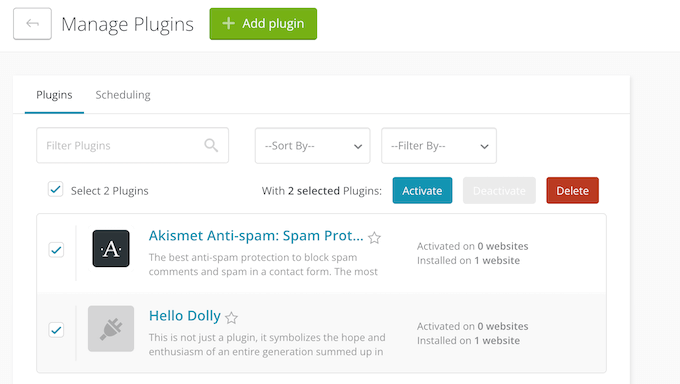
Además, puedes añadir plugins o temas de WordPress a una lista de “ignorados”, para no actualizarlos accidentalmente.
¿Quiere ahorrar aún más tiempo? Entonces puede configurar ManageWP para instalar estas actualizaciones automáticamente, en la fecha y hora que más le convenga.
4. Actualizaciones seguras
Actualizar los temas, los plugins y el núcleo de WordPress son tareas de mantenimiento importantes. Además, los estudios de seguridad muestran que la mayoría de los sitios web de WordPress que son hackeados tienen el núcleo, los plugins o los temas de WordPress desactualizados.
Sin embargo, actualizar su sitio web puede ser una tarea ardua, ya que las nuevas versiones pueden contener errores o chocar con el resto del software de su sitio. Esto puede afectar a todo, desde la velocidad y el rendimiento de su sitio web hasta su seguridad y la experiencia del visitante. En el peor de los casos, su sitio puede incluso quedar inactivo.
Ahí es donde entra en juego Safe Updates de ManageWP. Esta función le permite seleccionar los temas, plugins o actualizaciones del núcleo de WordPress que desea instalar.
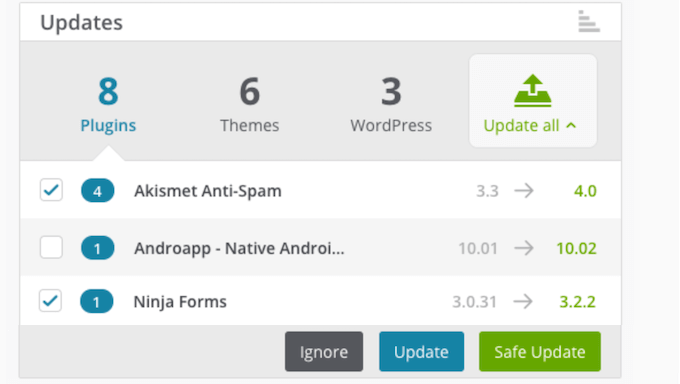
A continuación, puede hacer clic en “Actualización segura” y ManageWP creará un punto de restauración antes de instalar esas actualizaciones.
Una vez que haya terminado, enviará una petición HTTP a su sitio. Si la respuesta está dentro del rango 400-599, entonces ManageWP restaurará la versión anterior y le informará sobre el problema.
Incluso puede crear configuraciones de notificación únicas para usted y sus clientes. Por ejemplo, puedes notificar al cliente las actualizaciones realizadas con éxito, pero solo informar a tu equipo cuando haya un problema.
De este modo, podrá actualizar de forma segura todos sus plugins, temas y núcleo de WordPress, sin arriesgarse a sufrir tiempos de inactividad, errores u otros problemas.
Otra opción es seleccionar los temas, plugins o actualizaciones del núcleo que desea instalar y, a continuación, programar esas actualizaciones para que se produzcan en una fecha u hora específicas. De este modo, puedes programar las actualizaciones para que se produzcan en horas de poco tráfico.

5. Inicio de sesión con 1 clic
Si gestionas varios sitios web, iniciar sesión en cada uno de ellos por separado puede resultar molesto. Esto es especialmente cierto si has seguido las mejores prácticas y protegido tus sitios con funciones como 2FA o contraseñas largas y complejas.
Con ManageWP, puede supervisar todos sus sitios y realizar tareas de mantenimiento esenciales desde el mismo panel central. A menudo, esto significa que ni siquiera tendrá que iniciar sesión en los sitios web de WordPress por separado.
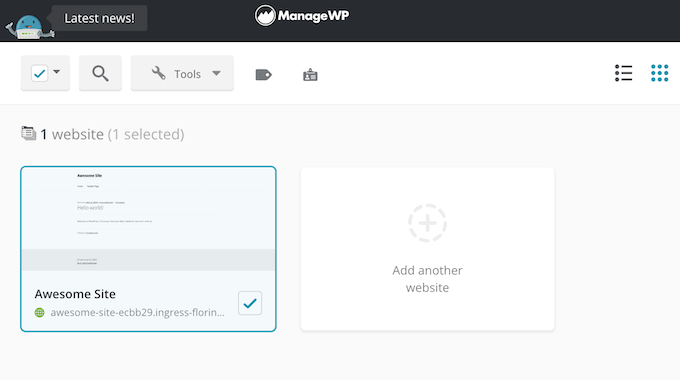
Sin embargo, si necesita iniciar sesión, puede acceder al área de administración de WordPress con un solo clic. Esto significa que no necesitas recordar o escribir credenciales complicadas.
6. Control de seguridad Sucuri
El malware y el código malicioso pueden pasar desapercibidos durante mucho tiempo. Peor aún, muchos usuarios no se darán cuenta de que algo va mal en su blog o sitio web de WordPress hasta que sea demasiado tarde.
La buena noticia es que ManageWP viene con un monitor de integridad basado en la web y un escáner de seguridad que comprobará el código de su sitio web contra una base de datos de malware conocido.
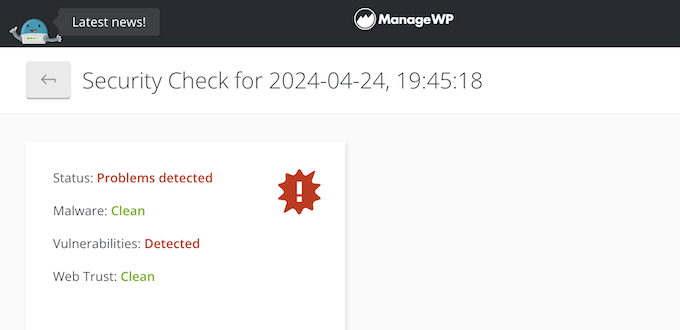
ManageWP también comprueba si su sitio ha sido incluido en listas negras de servicios como Google Safe Browsing y Norton Safe Web.
A menudo, esto indica un problema de seguridad, por lo que querrá saber si su sitio aparece en la lista negra.
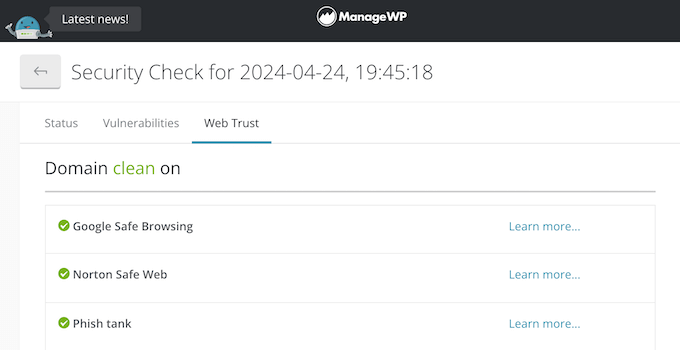
Además, ManageWP señalará los errores de WordPress y el software obsoleto, para que pueda tomar medidas para hacer frente a estas posibles lagunas de seguridad.
Puede escanear su sitio en cualquier momento con un solo clic, o ManageWP puede escanear su sitio automáticamente. Si encuentra un problema, entonces ManageWP puede notificarle por correo electrónico o Slack. También creará un informe detallado y una lista de archivos infectados, para que pueda empezar a eliminar el malware de inmediato.
Además, ManageWP almacenará cada análisis de seguridad en un archivo, para que pueda consultarlos fácilmente y detectar posibles tendencias y patrones.
7. Comprobador de vulnerabilidades
A veces, los plugins tienen vulnerabilidades conocidas que pueden poner su sitio web en riesgo. Con esto en mente, ManageWP puede escanear tus sitios y alertarte de cualquier plugin activo de WordPress que tenga vulnerabilidades conocidas.
A continuación, puede tomar medidas para proteger su sitio. Por ejemplo, puede desactivar de forma masiva un plugin vulnerable en todos sus sitios web, directamente en el panel de control de ManageWP.
8. Monitor de enlaces
Los enlaces rotos suelen producirse cuando se traslada un sitio a un nuevo nombre de dominio o se elimina una página sin configurar una redirección. A veces, las URL rotas se producen incluso por un simple error ortográfico o tipográfico.
No importa cómo ocurran, estos errores son malos para la experiencia del visitante e incluso pueden afectar negativamente a su SEO. Afortunadamente, ManageWP puede catalogar cada enlace en su sitio, y mostrar su código de respuesta, el texto del enlace y el contenido al que enlaza la URL.
Además, ManageWP comprobará estas URLs una vez al día, y le notificará sobre cualquier enlace roto que descubra. Usted puede arreglar estos enlaces rotos directamente en el panel de control de ManageWP. Por ejemplo, puede editar la URL, añadir una etiqueta nofollow, o eliminarla completamente.
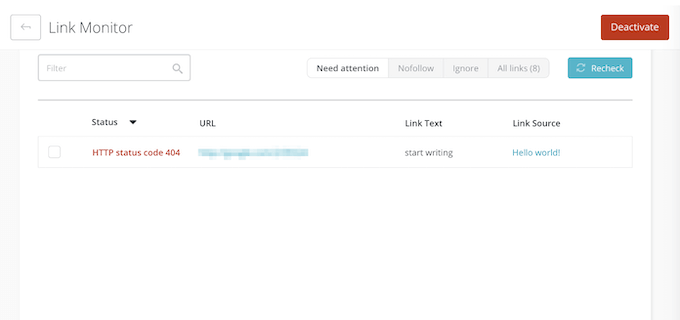
9. Comprobación del rendimiento
Si su sitio web tarda en cargarse, es casi seguro que afectará a su clasificación en los motores de búsqueda.
El rendimiento de su sitio también tiene un gran impacto en la experiencia del visitante. De hecho, los estudios demuestran que las páginas que tardan 2 segundos en cargarse tienen una tasa media de rebote del 9%. Si esa página tarda 6 segundos en cargarse, la tasa de rebote aumenta hasta el 46%.
Para mejorar sus tasas de conversión, páginas vistas y WordPress SEO, es esencial que su sitio funcione bien. Con eso dicho, la Comprobación de Rendimiento de ManageWP puede mostrar cómo está funcionando tu sitio, usando herramientas de prueba de velocidad como Google PageSpeed.
Como parte de este proceso, ManageWP mostrará su calificación general, la velocidad de la página, y proporcionará un desglose de todos los factores que afectan el rendimiento de su sitio web. Para cada factor, sugiere algunas formas de mejorar tu puntuación.
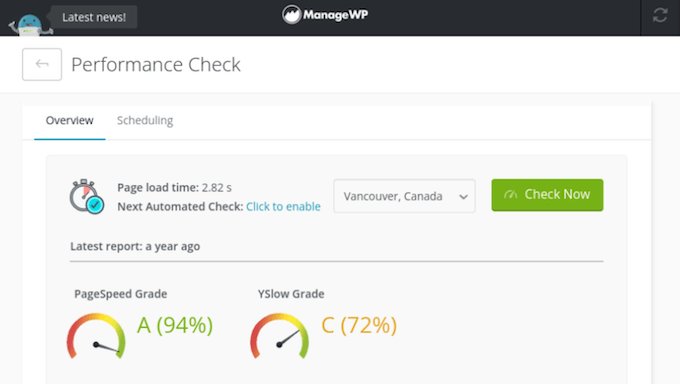
ManageWP almacenará todos sus resultados de rendimiento, para que pueda supervisar cómo cambia su sitio con el tiempo.
Puede ejecutar una revisión manual del rendimiento en cualquier momento, o programar estos análisis para que se realicen automáticamente. ManageWP también puede notificarle por correo electrónico o Slack si su sitio está bajo rendimiento. En el tablero, simplemente ingrese la velocidad mínima de PageSpeed e Yslow, y ManageWP le avisará si su sitio cae por debajo de estos umbrales.
10. Clasificación SEO
La clasificación de sus palabras clave suele cambiar con el tiempo. Al supervisar la posición SEO de su sitio web, puede medir el éxito de sus distintas estrategias SEO. De este modo, podrá ajustar su enfoque para obtener mejores resultados y evitar perder posiciones en el ranking de palabras clave.
Con ManageWP, puede rastrear hasta 100 palabras clave por sitio web, y ver si está ganando o perdiendo posiciones.
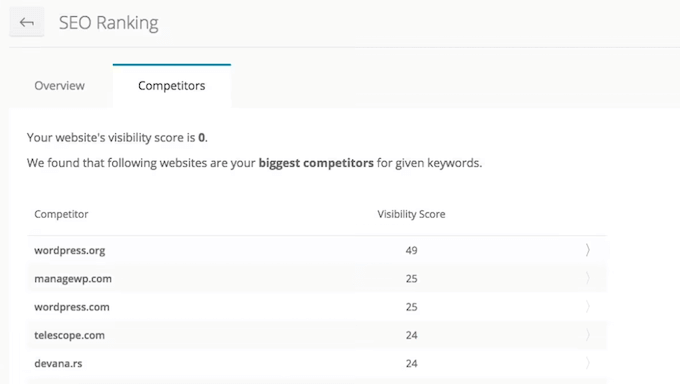
Para ayudarte a medir tu éxito de un vistazo, ManageWP destacará las palabras clave en las que eres el primer resultado de búsqueda de Google o apareces en la primera página.
¿Quiere monitorizar la competencia? ManageWP puede encontrar a sus mayores competidores, basándose en sus palabras clave objetivo. A continuación, se mostrará exactamente cómo se compara con la competencia.
11. Integración con Google Analytics
Es importante saber cómo la audiencia está interactuando con su sitio web. Instalar Google Analytics es un gran comienzo, pero ManageWP también tiene un widget dedicado a Analytics. Esto le permite monitorear las estadísticas clave directamente en el panel de ManageWP.
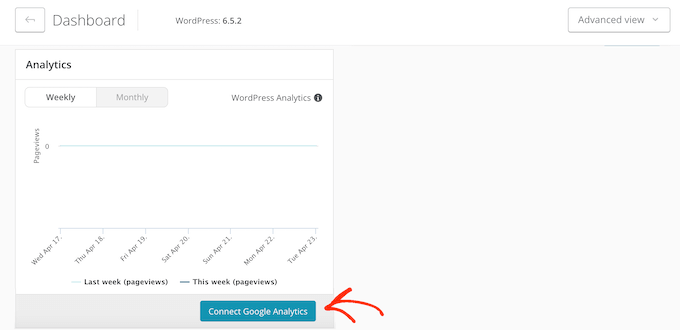
Esto incluye el número de sesiones, visitantes que regresan, búsqueda orgánica, páginas vistas, sesiones de página, tiempo en el sitio, tasa de rebote y muchas otras métricas importantes.
12. Gestionar comentarios
Los comentarios son una forma estupenda de interactuar con tu audiencia, fomentar el debate y, en general, conseguir una mayor participación. Sin embargo, también es importante vigilar los comentarios spam, las conversaciones fuera de tema, las publicaciones malintencionadas y otras discusiones no deseadas.
Con ManageWP, puedes ver todos tus comentarios en un solo lugar, sin importar cuántos sitios web poseas o administres. De esta manera, usted puede rápidamente aprobar, desaprobar, eliminar comentarios, o marcarlos como spam. Esto puede ahorrarte mucho tiempo y esfuerzo, especialmente si estás gestionando los comentarios a través de un montón de sitios web de clientes.
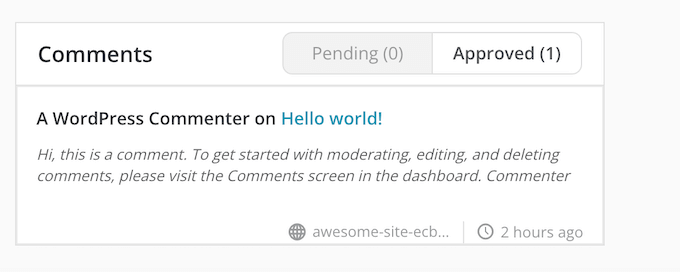
13. Herramienta de clonación y migración
A veces, puede que necesite clonar un sitio WordPress existente. Por ejemplo, puede mudarse a un nuevo host, crear un sitio local de WordPress para un proyecto de desarrollo o configurar un sitio de ensayo. Incluso puede que necesite restaurar su sitio desde un archivo de copia de seguridad.
En ese caso, te alegrará saber que ManageWP tiene una herramienta de clonación integrada.
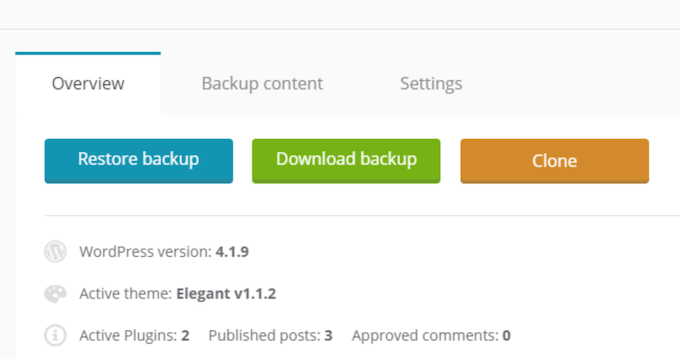
Con esta herramienta, puedes seleccionar diferentes tipos de destino para clonar.
Esto incluye la migración de un sitio web de un servidor a otro utilizando el mismo nombre de dominio, lo que resulta ideal cuando se cambia de proveedor de alojamiento web.
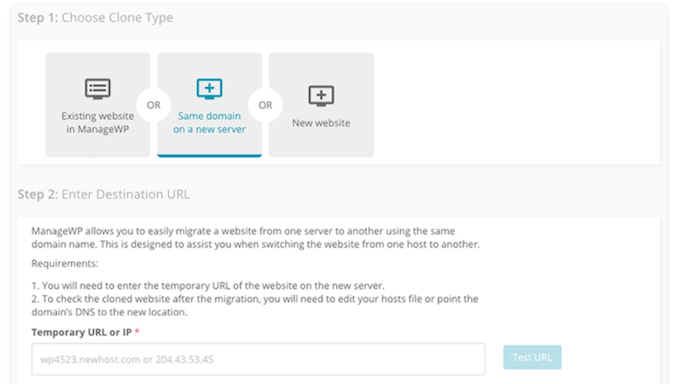
Después de elegir un destino, ManageWP tiene una función de Prueba de Credenciales que puede identificar cualquier problema de credenciales o permisos que pueda detener el proceso de clonación.
Para ahorrarle tiempo, ManageWP comparará los archivos de origen y destino, y luego sólo clonará los archivos y bases de datos diferentes. ManageWP también actualizará automáticamente todas las URLs de su sitio al nuevo sitio de destino.
Si el proceso PHP en el sitio de destino se termina antes de que termine de subir los archivos, entonces ManageWP utilizará la transferencia de archivos FTP para completar la tarea. Este método es más lento, pero mucho más fiable.
Una vez completado el proceso de clonación, ManageWP puede disuadir a los motores de búsqueda de indexar el sitio web clonado, ya que esto le ayudará a evitar las penalizaciones SEO asociadas con el contenido duplicado. Para obtener más información sobre este tema, consulte nuestra guía sobre cómo evitar que los motores de búsqueda rastreen un sitio de WordPress.
14. Sincronización local
Muchos usuarios de WordPress prefieren trabajar en su sitio web localmente antes de trasladarlo a un sitio activo. Sin embargo, en algún momento tendrás que publicar tu sitio para que los visitantes puedan acceder a él.
Con ManageWP, puede desplegar un sitio web, o empujar cambios entre localhost y entornos en vivo con facilidad. Simplemente elija el sitio web localhost y el sitio en vivo que desea sincronizar, y ManageWP comprobará los archivos en ambas ubicaciones. A continuación, empujará los nuevos archivos y cambios, y anular la base de datos.
Alternativamente, puede utilizar esta función para sincronizar datos entre sitios activos. Por ejemplo, puede utilizar la sincronización local de ManageWP al trasladarse a un nuevo servidor.
15. Fragmentos de código
Algunos tutoriales de WordPress te piden que añadas fragmentos de código personalizados al archivo functions.php de tu tema. Sin embargo, añadir código directamente a tu sitio puede causar todo tipo de problemas, ya que incluso un pequeño error en el fragmento de código puede romper tu sitio web.
Dicho esto, es mucho mejor añadir fragmentos utilizando la herramienta Fragmentos de Código de ManageWP. Esto le permite añadir código personalizado al panel de control de ManageWP, y luego ejecutarlo con un solo clic.
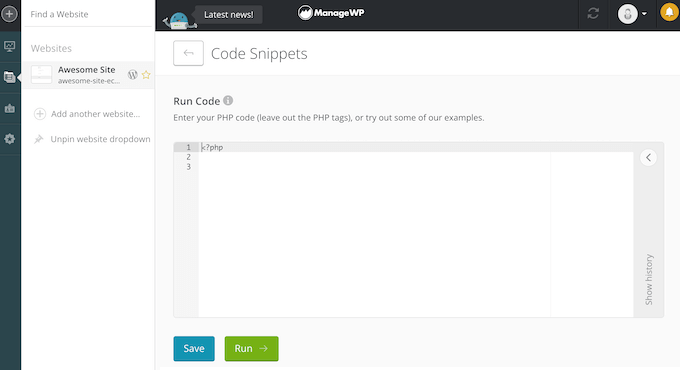
ManageWP guardará todos tus snippets, para que puedas reutilizarlos con facilidad.
Incluso puede utilizar ManageWP para ejecutar el mismo fragmento de código en varios sitios a la vez. Por ejemplo, puede crear un fragmento de código que aplique la misma configuración de plugin a todos los sitios de sus clientes.
16. Modo de mantenimiento
En algún momento, puede que necesites hacer cambios grandes o arriesgados en un sitio web. Por ejemplo, podrías cambiar el tema de WordPress, instalar un nuevo plugin o renovar un mercado online para preparar el lanzamiento de un gran producto.
En ese caso, ManageWP puede poner el sitio en modo de mantenimiento. Esto le permite mostrar un mensaje a los visitantes, en lugar de arriesgarse a que vean un sitio web roto o con errores.
A pesar del nombre, ManageWP viene con plantillas separadas de Mantenimiento y Próximamente, por lo que también es una buena opción cuando estás creando un nuevo sitio web, o relanzando uno existente.
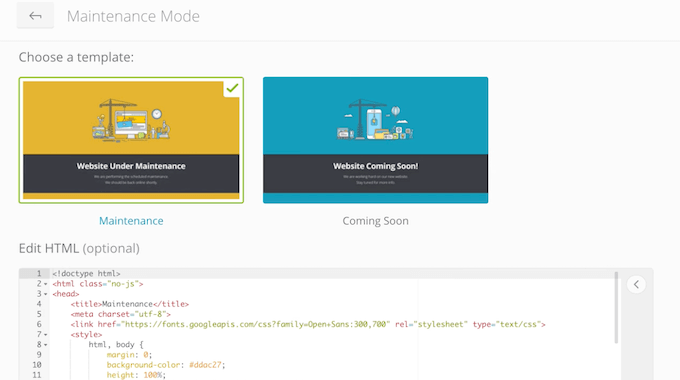
Ambas plantillas son totalmente personalizables, o puede crear sus propias plantillas personalizadas desde cero utilizando HTML.
También puede restringir o conceder acceso en función del rol del usuario. Por ejemplo, puede permitir que los administradores y editores accedan al sitio mientras está en modo de mantenimiento.
17. Autenticación de dos factores
Una de las maneras más fáciles de proteger su sitio web WordPress es mediante el uso de la autenticación de dos factores (2FA). Sin embargo, herramientas adicionales como ManageWP pueden ser potenciales brechas de seguridad.
Sin la seguridad adecuada, los piratas informáticos podrían utilizar estas herramientas para obtener más información sobre su sitio web de WordPress e incluso obtener acceso no autorizado.
Dicho esto, te alegrará saber que ManageWP tiene soporte completo para la autenticación de dos factores, a través de Google Authenticator. Simplemente sigue las instrucciones en pantalla para añadir una capa extra de seguridad a ManageWP.
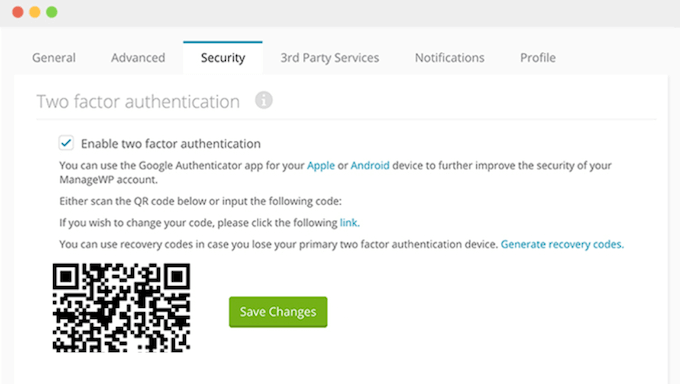
18. Colaborar con clientes y compañeros de trabajo
¿Tienes un blog WordPress con varios autores o compartes el panel de control con otras personas? En ese caso, estas personas podrían necesitar acceso a tu panel de control de ManageWP.
Otra posibilidad es trabajar con un cliente que adopte un enfoque práctico y desee acceder a ManageWP.
La buena noticia es que puedes agregar personas a tu panel de ManageWP sin compartir tu contraseña. En su lugar, recibirán un correo electrónico con un enlace que pueden utilizar para establecer su propia contraseña.
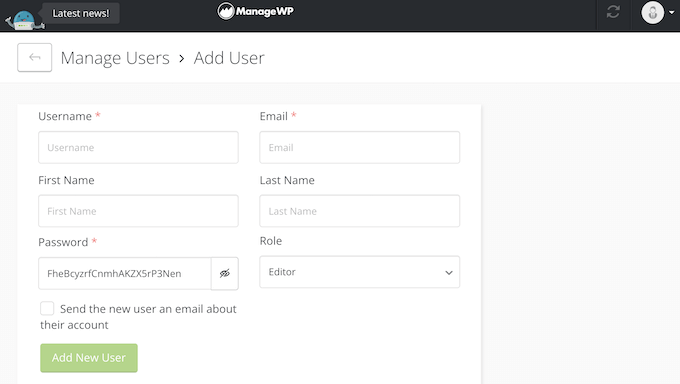
Aún mejor, puede utilizar permisos para controlar los datos a los que estos usuarios pueden acceder y las acciones que pueden realizar en el panel de control de ManageWP. Por ejemplo, puede dar a los clientes acceso de sólo lectura, para que puedan ver exactamente lo que está haciendo, sin cambiar ninguna de las configuraciones.
Si utiliza ManageWP para varios clientes, puede utilizar etiquetas para controlar exactamente a qué sitios puede acceder cada usuario. De esta manera, sus clientes no podrán acceder a la configuración o análisis de otros sitios web.
19. Constructor de plantillas
¿Tienes una lista de plugins y temas de WordPress imprescindibles que utilizas una y otra vez? Por ejemplo, puede que empieces cada nuevo proyecto de un cliente instalando tu plugin SEO y tu page builder favoritos.
En lugar de instalar múltiples plugins y temas manualmente, puede crear una plantilla que viene con todo pre-instalado. Con ManageWP, puedes crear hasta 10 plantillas de sitios web que contengan todos tus plugins y temas imprescindibles.
Incluso puede especificar si ManageWP debe desplegar cada elemento activado o desactivado. Aún mejor, ManageWP instalará la última versión automáticamente, lo que puede ahorrarte aún más tiempo.
20. Informes de clientes
¿Dirige una agencia de desarrollo de WordPress o gestiona sitios web de clientes? En ese caso, es posible que desee crear informes para sus clientes. Esto les permite ver el impacto positivo que estás teniendo en su sitio.
Recopilar toda esta información y mostrarla en un bonito informe puede llevar mucho tiempo. En su lugar, ManageWP puede generar informes de aspecto profesional de forma automática, con sólo unos pocos clics.
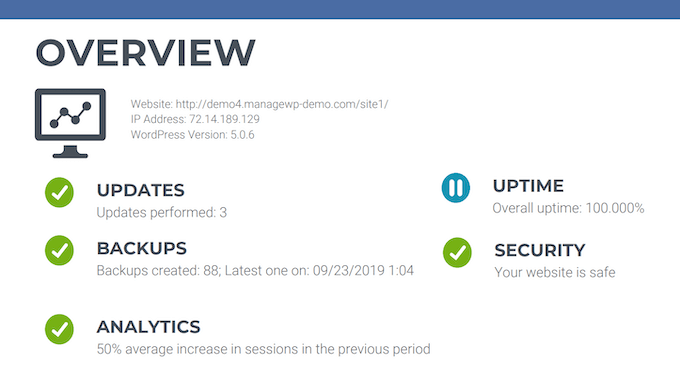
Estos informes contienen información detallada de todos los análisis, comprobaciones y funciones de ManageWP que está utilizando en el sitio web del cliente. Por ejemplo, puede incluir el número de actualizaciones instaladas, copias de seguridad creadas y análisis de seguridad realizados.
También puede añadir análisis, como el porcentaje de tiempo de actividad, cómo ha aumentado el tráfico del cliente en comparación con el periodo anterior y su grado de PageSpeed.
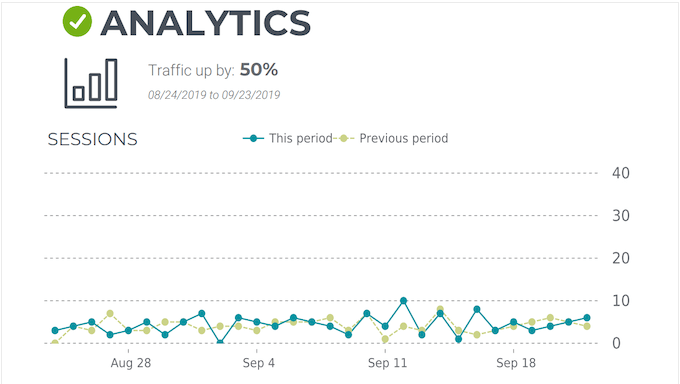
Si estás gestionando una tienda online, entonces ManageWP también puede añadir datos de WooCommerce a su informe. Aún mejor, puedes elegir exactamente qué datos incluir en cada informe, por lo que pueden ser tan detallados o breves como desees.
Más allá de eso, los informes de ManageWP son totalmente personalizables para que pueda añadir su propio logotipo personalizado, encabezados y pies de página, combinación de colores, y mucho más. También puede escribir una introducción única y outro.
Cuando estés satisfecho con la configuración del informe, puedes incluso guardarlo como plantilla reutilizable para futuros informes.
Para ahorrar aún más tiempo, puede programar ManageWP para crear estos informes automáticamente de forma semanal, quincenal o mensual. También puede elegir la fecha y hora exacta en que el cliente recibirá su informe.
Por último, ManageWP puede enviar estos informes desde su propia dirección de correo electrónico empresarial. De esta manera, los flujos de trabajo automatizados de ManageWP pueden ahorrarte un montón de tiempo y esfuerzo, mientras te ayudan a proporcionar una gran experiencia al cliente.
21. Etiquetado en blanco
Con ManageWP, puede automatizar muchas tareas cotidianas de mantenimiento de sitios web.
Esto es ideal si gestiona muchos sitios web de clientes diferentes. Sin embargo, es posible que desee ocultar sus herramientas de gestión de sitios web del cliente. En ese caso, puede eliminar por completo la marca ManageWP.
En particular, puede cambiar el nombre del plugin, la descripción, el nombre del autor y el autor que aparece en su panel de WordPress.
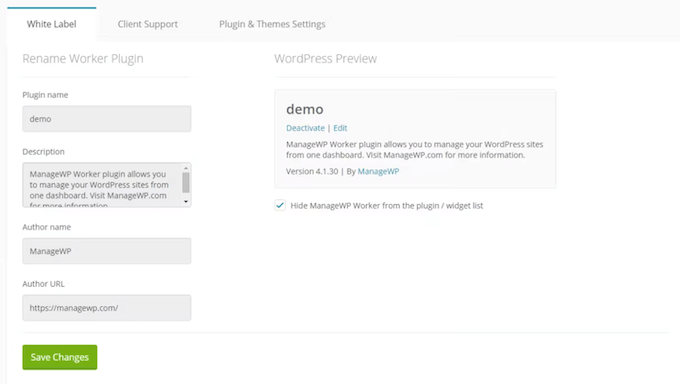
Otra opción es ocultar completamente el plugin ManageWP para que no aparezca en su lista de plugins instalados.
Al mismo tiempo, puede utilizar las funciones de marca blanca de ManageWP para añadir una pestaña de marca ‘Soporte’ a la barra lateral de wp-admin del cliente. De esta manera, puede etiquetar completamente el panel de WordPress para sus clientes.
22. Apoyo comunitario y profesional
Con su panel de control centralizado y sus funciones de automatización, ManageWP se ha diseñado pensando en la facilidad de uso. En particular, puede ayudarle a gestionar múltiples sitios web personales o de clientes, sin tener que iniciar sesión en paneles separados o instalar múltiples plugins.
Sin embargo, ManageWP tiene un montón de características, por lo que puede necesitar un poco de ayuda adicional para obtener el máximo provecho de esta herramienta de gestión de sitios web.
Para empezar, dispone de documentación en línea en la que encontrará guías detalladas sobre cómo restaurar WordPress a partir de una copia de seguridad, optimizar las entradas de su blog para SEO y realizar otras tareas de mantenimiento importantes.
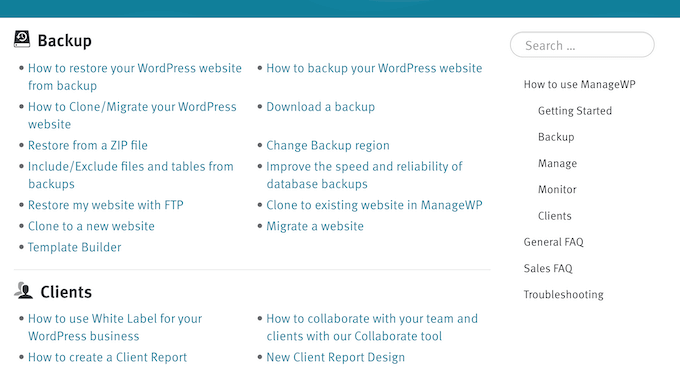
A continuación, está el blog de ManageWP donde cubren una amplia gama de temas, y también comparten su selección experta de los mejores plugins de páginas de destino, software de automatización y otras herramientas imprescindibles.
Si prefieres ayuda personalizada, puedes acceder a tu cuenta de ManageWP y enviar un ticket de soporte. Para obtener más información sobre este tema, consulta nuestra guía sobre cómo solicitar y obtener correctamente asistencia para WordPress.
Revisión de ManageWP: Precios y Planes
Si acaba de empezar o tiene un presupuesto limitado, puede utilizar ManageWP para supervisar varios sitios de forma gratuita. El plan gratuito tiene muchas características esenciales, incluyendo un cómodo inicio de sesión de 1 clic para todos sus sitios, un escáner de vulnerabilidad y seguridad, y la capacidad de ejecutar fragmentos de código a través de múltiples sitios.
Sin embargo, si desea desbloquear funciones más potentes, puede adquirir complementos de pago. Si tienes o administras un pequeño número de sitios web, puedes comprar cada complemento premium por entre 1 y 2 dólares al mes, por sitio web.
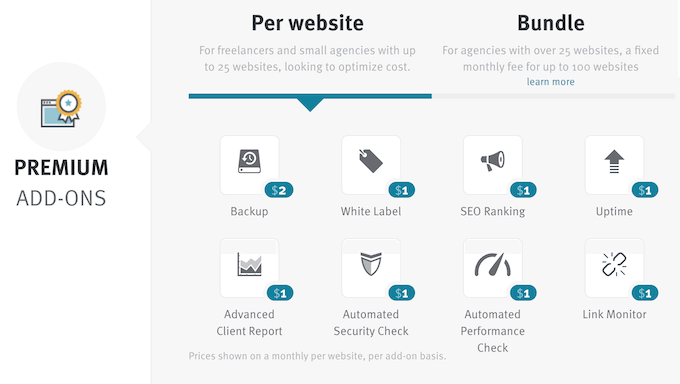
¿Quieres usar ManageWP en más de 25 sitios web? Entonces puede ahorrar dinero con sus Paquetes. Estos paquetes le permiten utilizar cada complemento en un máximo de 100 sitios web, por $ 25.
Por último, si desea el conjunto completo de características ManageWP, entonces usted puede comprar el paquete todo-en-uno por $ 150 por mes.
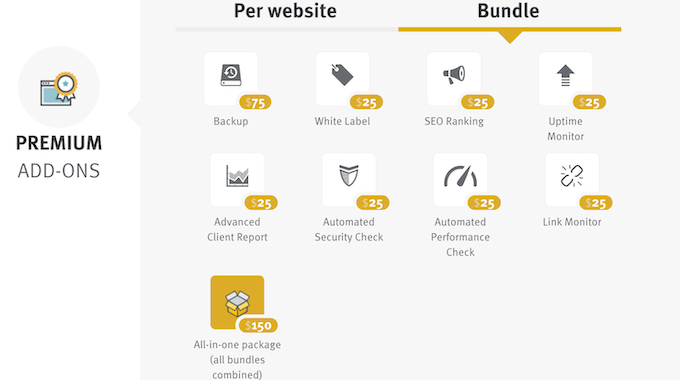
Revisión de ManageWP: ¿Es la herramienta de gestión de sitios web adecuada para usted?
Después de ver las características, precios y opciones de soporte, estamos seguros de que ManageWP es una gran herramienta de gestión de sitios web. Proporciona una ubicación central donde se pueden gestionar los temas, plugins y comentarios a través de múltiples sitios web.
También puede programar escaneos de seguridad y copias de seguridad, y recibir notificaciones si ManageWP descubre algo mal en su sitio web. Además, ManageWP puede monitorear su sitio para el tiempo de inactividad y mostrar los datos de Google Analytics directamente en el tablero de instrumentos.
¿Dirige una agencia de desarrollo de WordPress o gestiona sitios de clientes? Entonces puedes reemplazar todo el branding de ManageWP con el branding de tu propia agencia. A continuación, puede programar el plugin para generar informes detallados y enviarlos por correo electrónico a sus clientes de forma automática. De esta manera, ManageWP puede liberar más tiempo para centrarse en el crecimiento de su negocio.
Esperamos que esta reseña de ManageWP te haya ayudado a decidir si es la herramienta de gestión de sitios web adecuada para tu sitio web WordPress. También puedes echar un vistazo a nuestra guía sobre cómo realizar un seguimiento de los visitantes de tu sitio web WordPress, o ver nuestra selección experta de las mejores soluciones de análisis.
If you liked this article, then please subscribe to our YouTube Channel for WordPress video tutorials. You can also find us on Twitter and Facebook.



ManageWP User Reviews
Please share your ManageWP review to help others in the community.